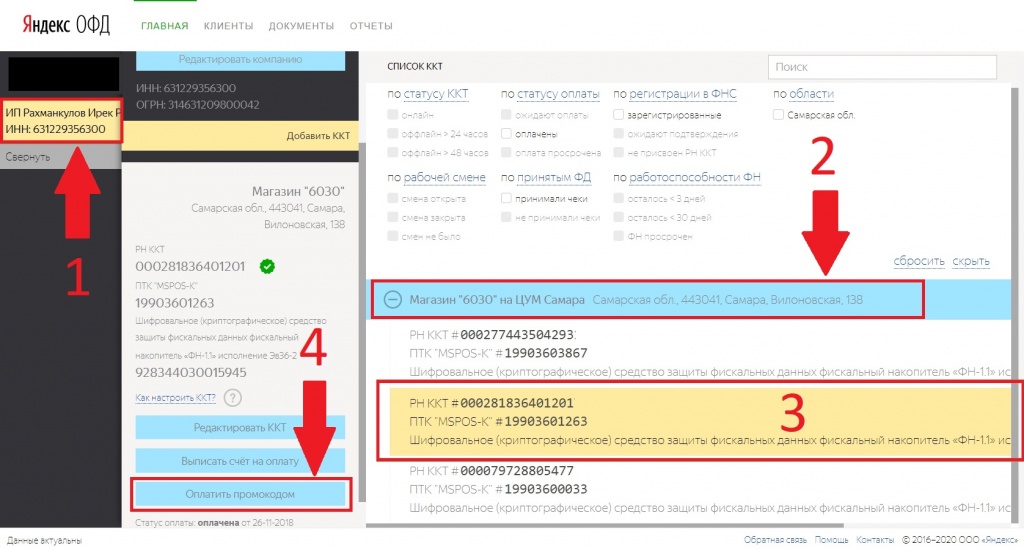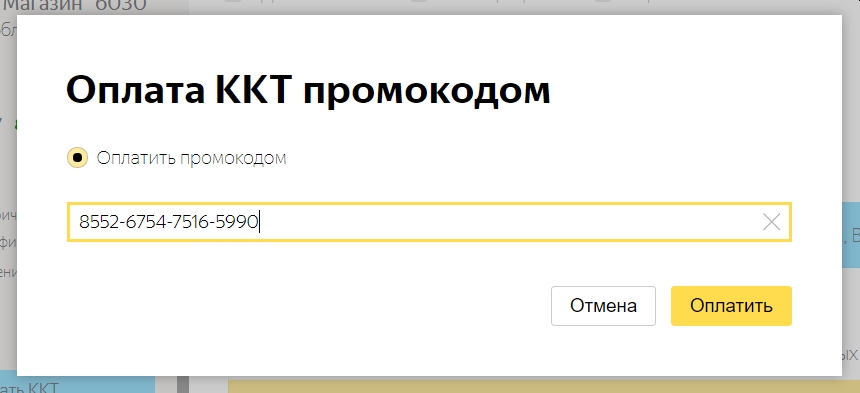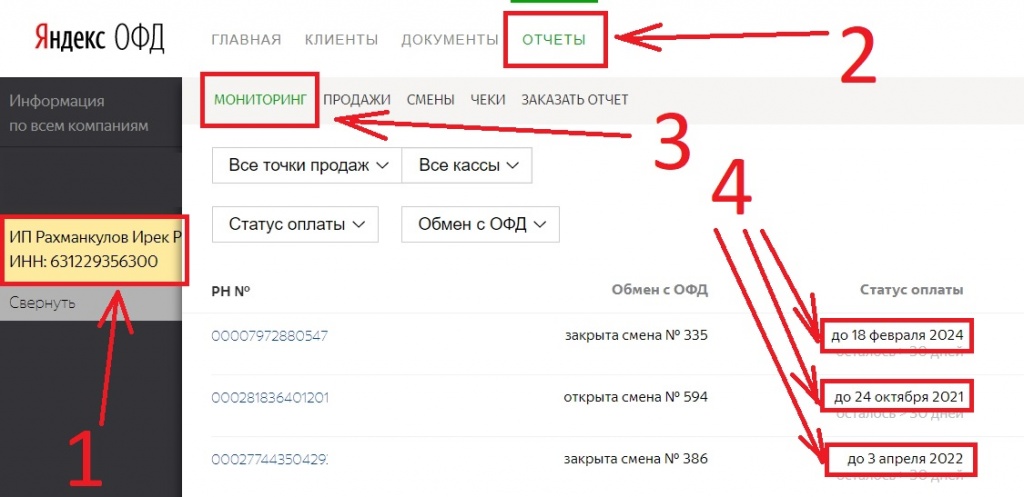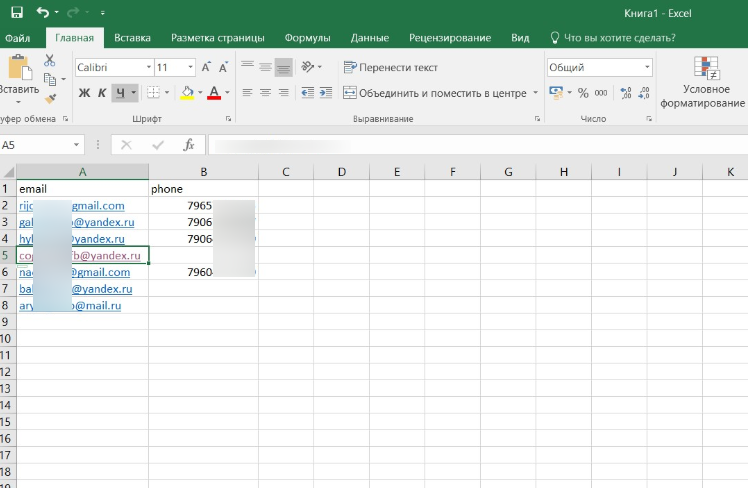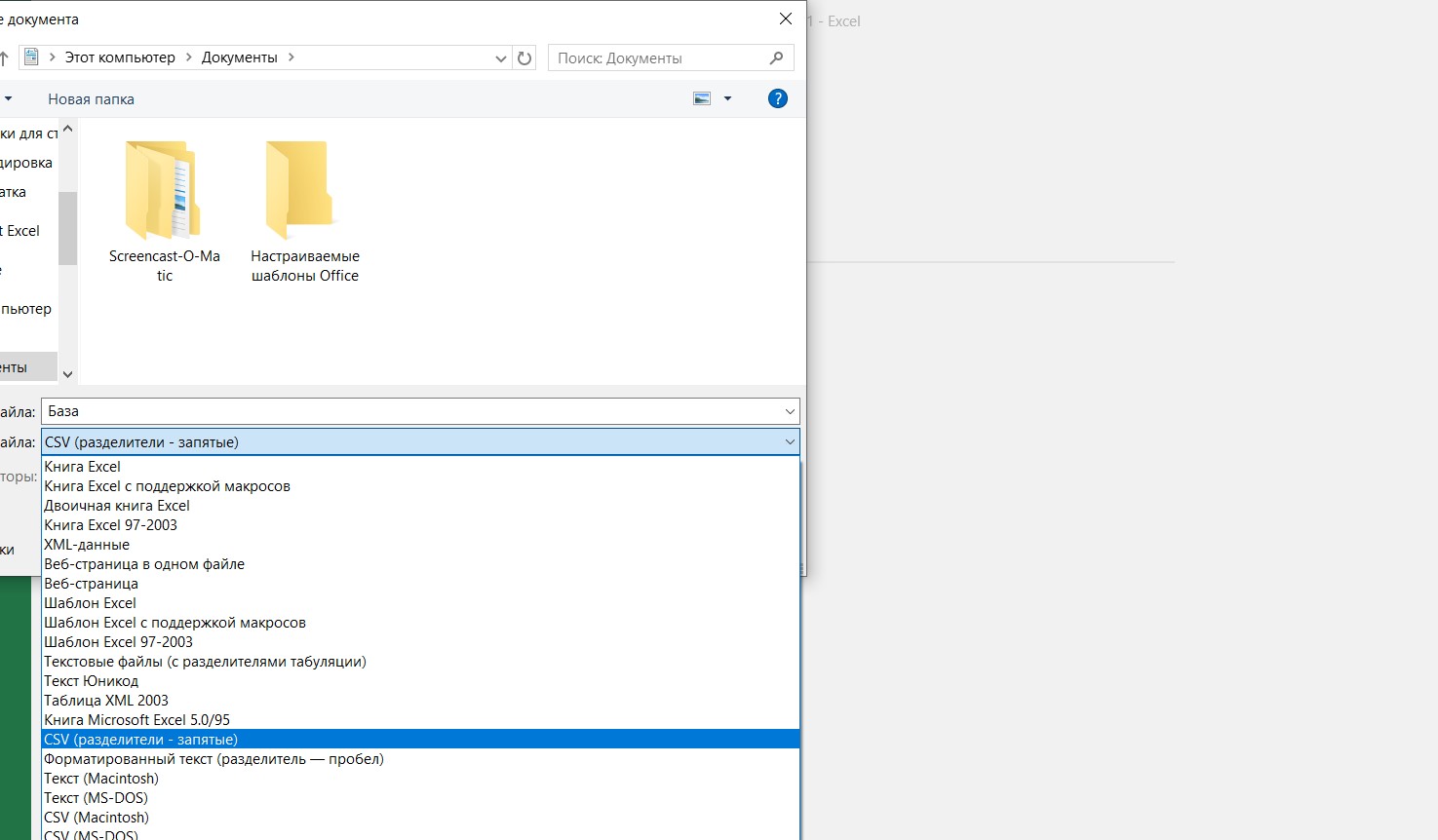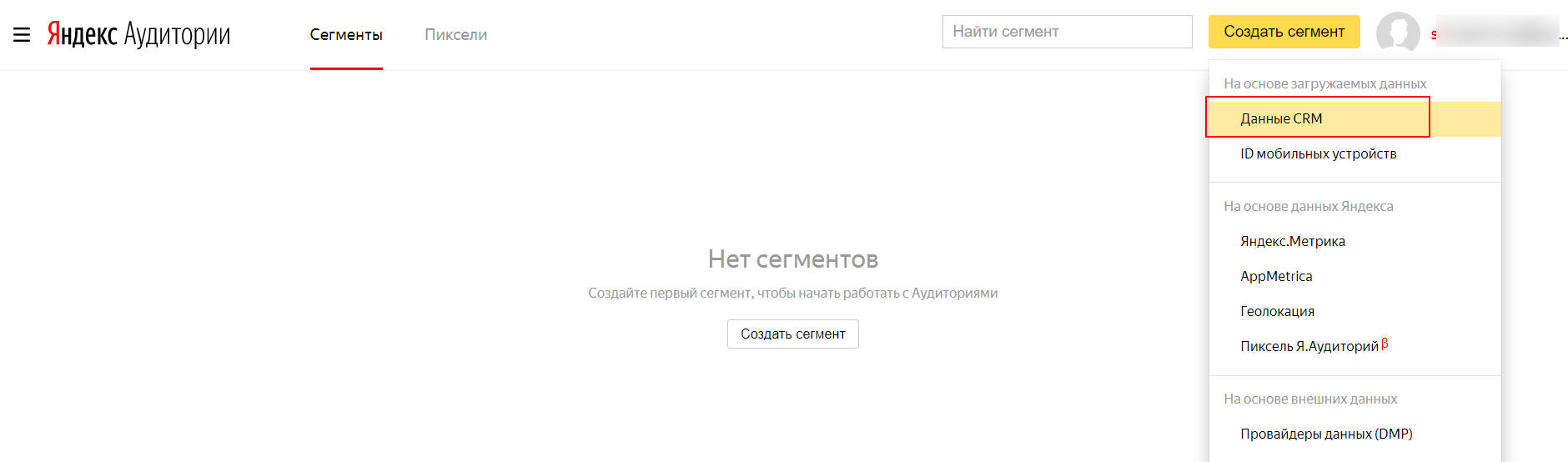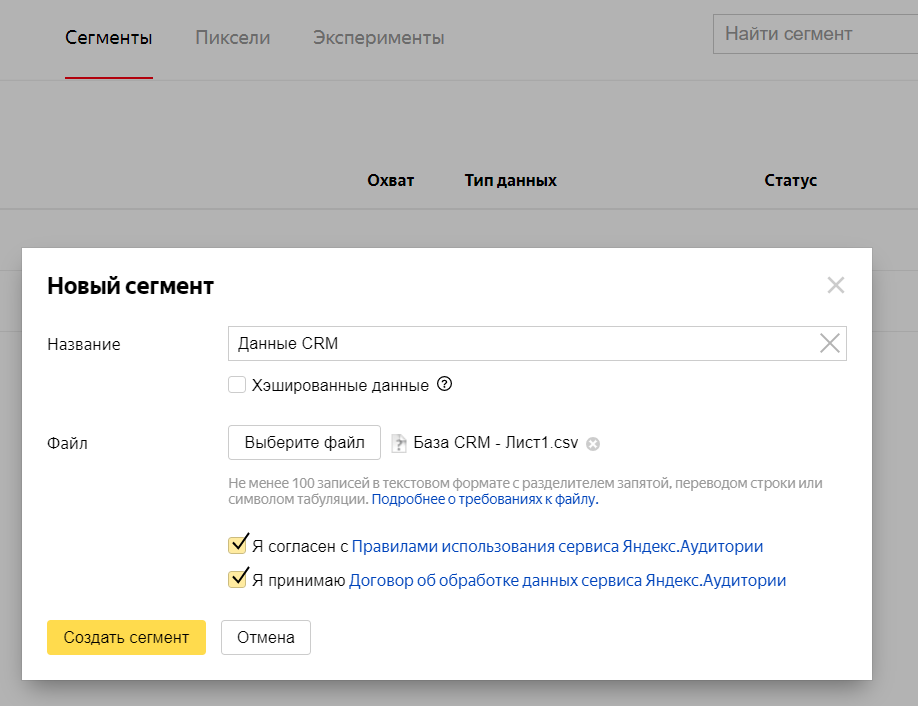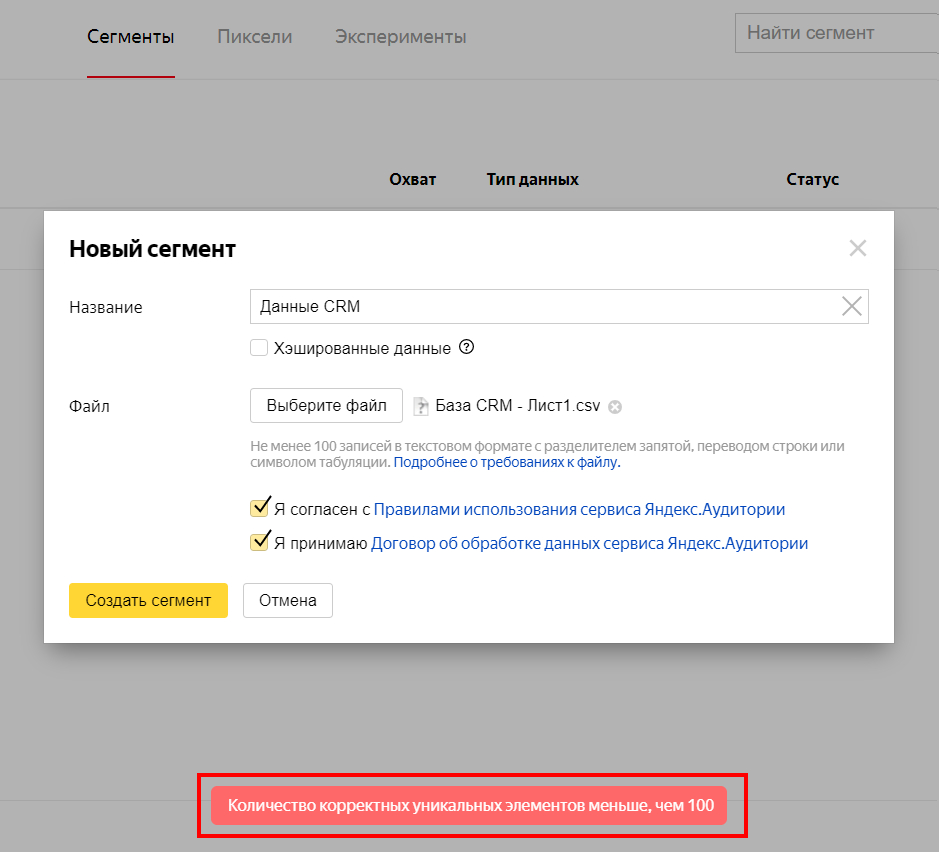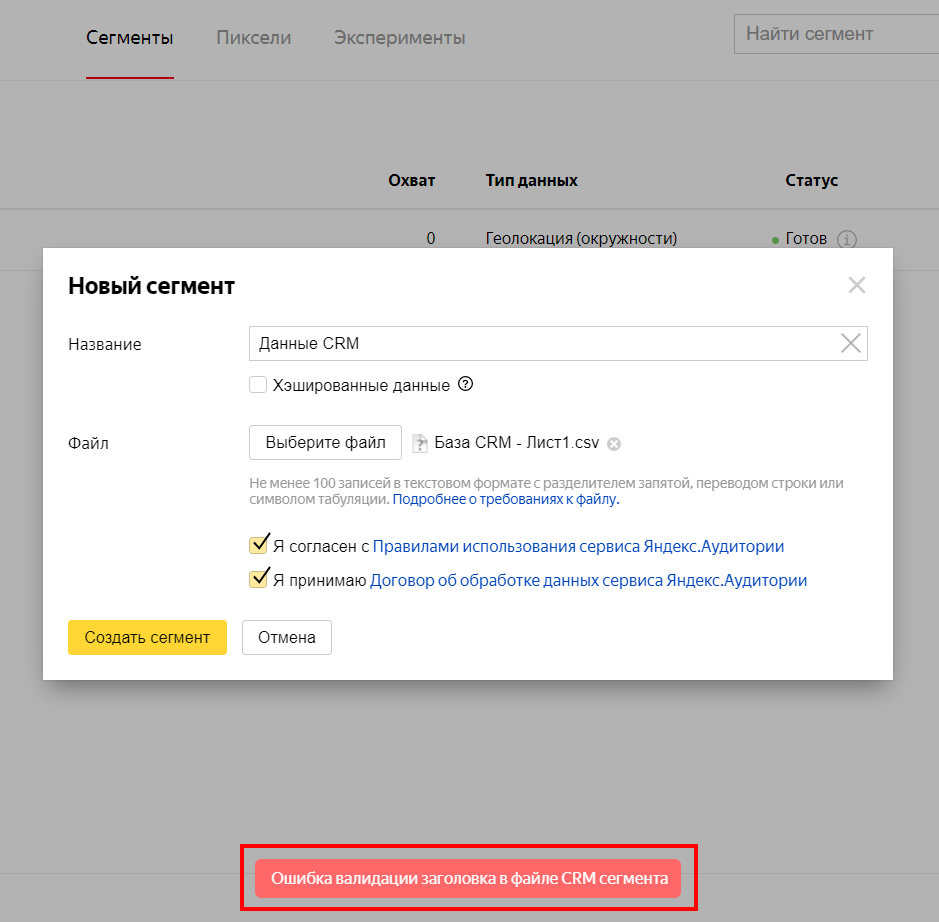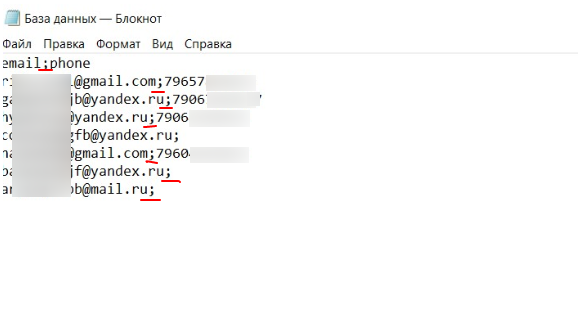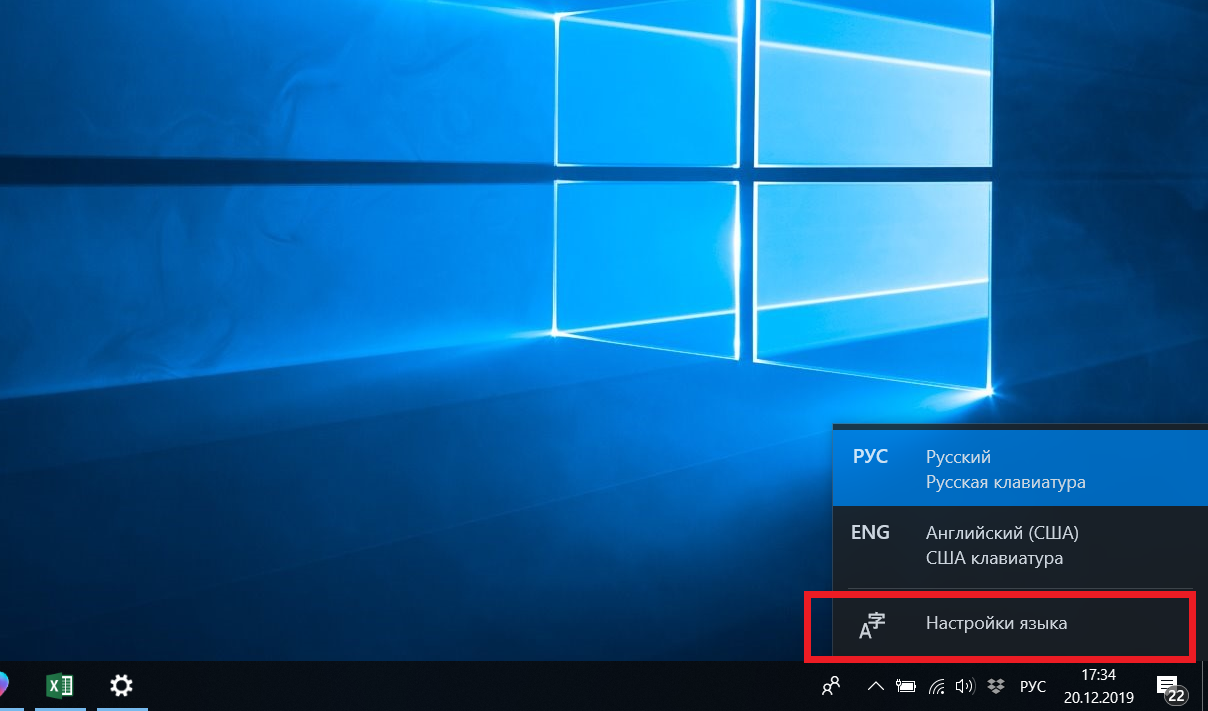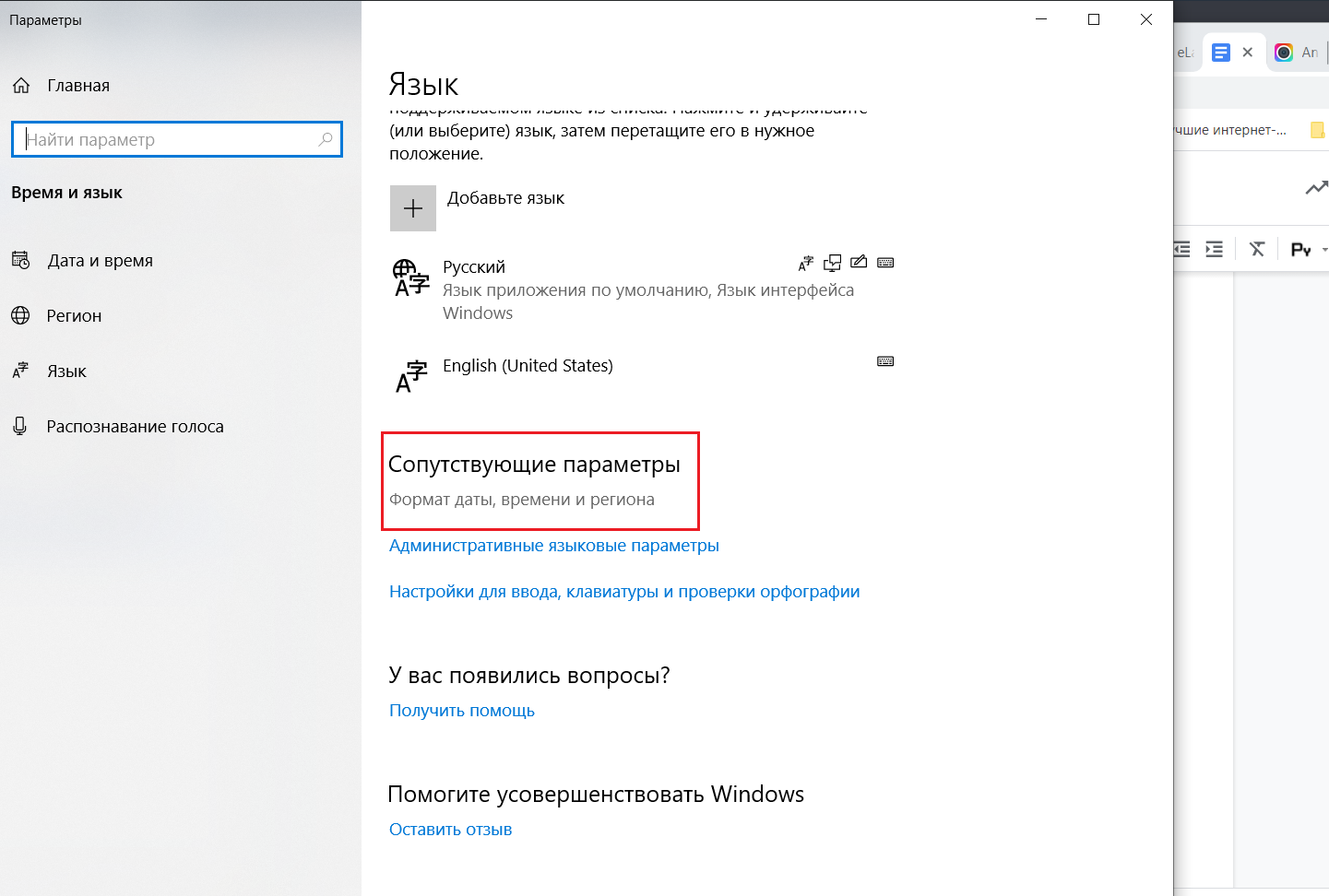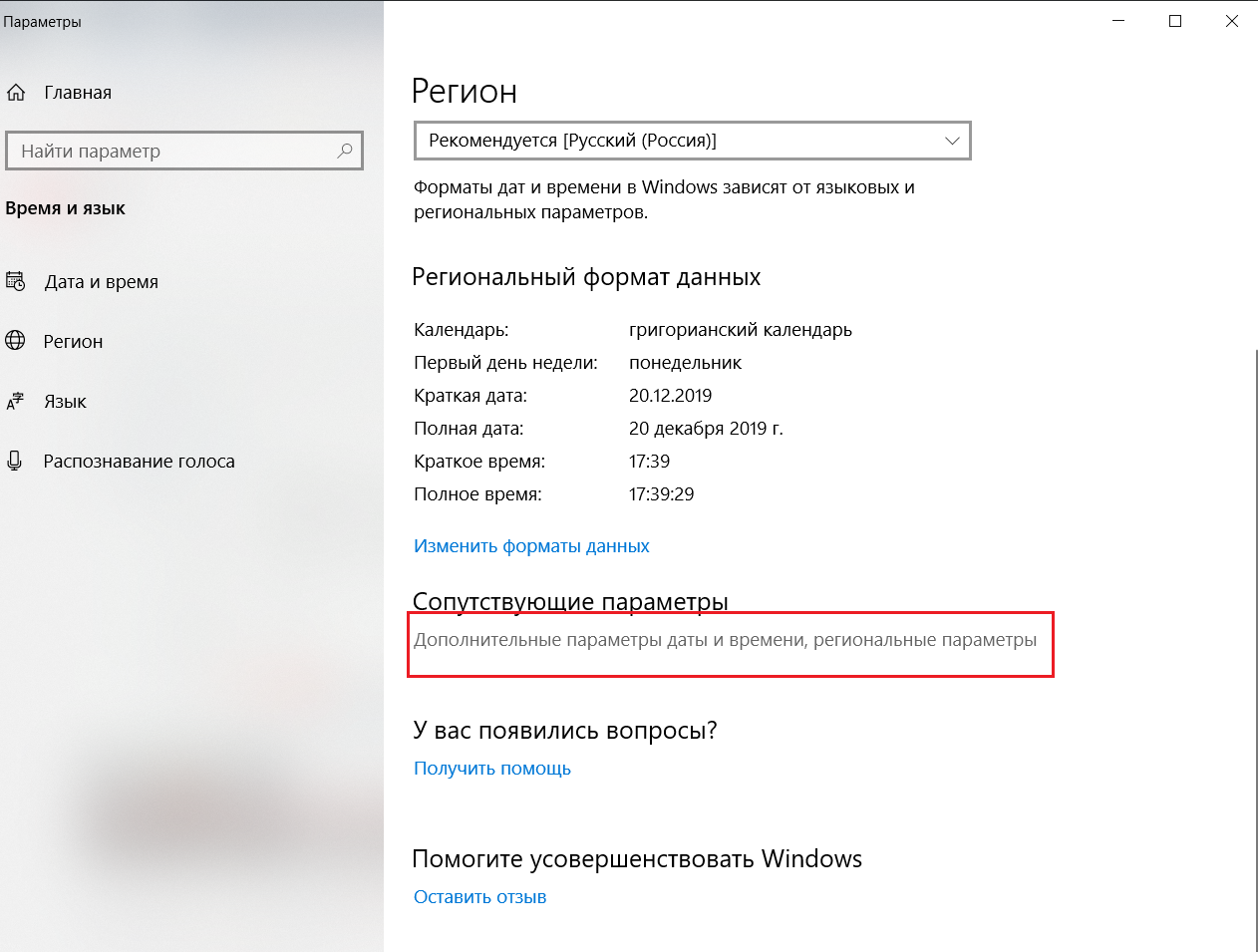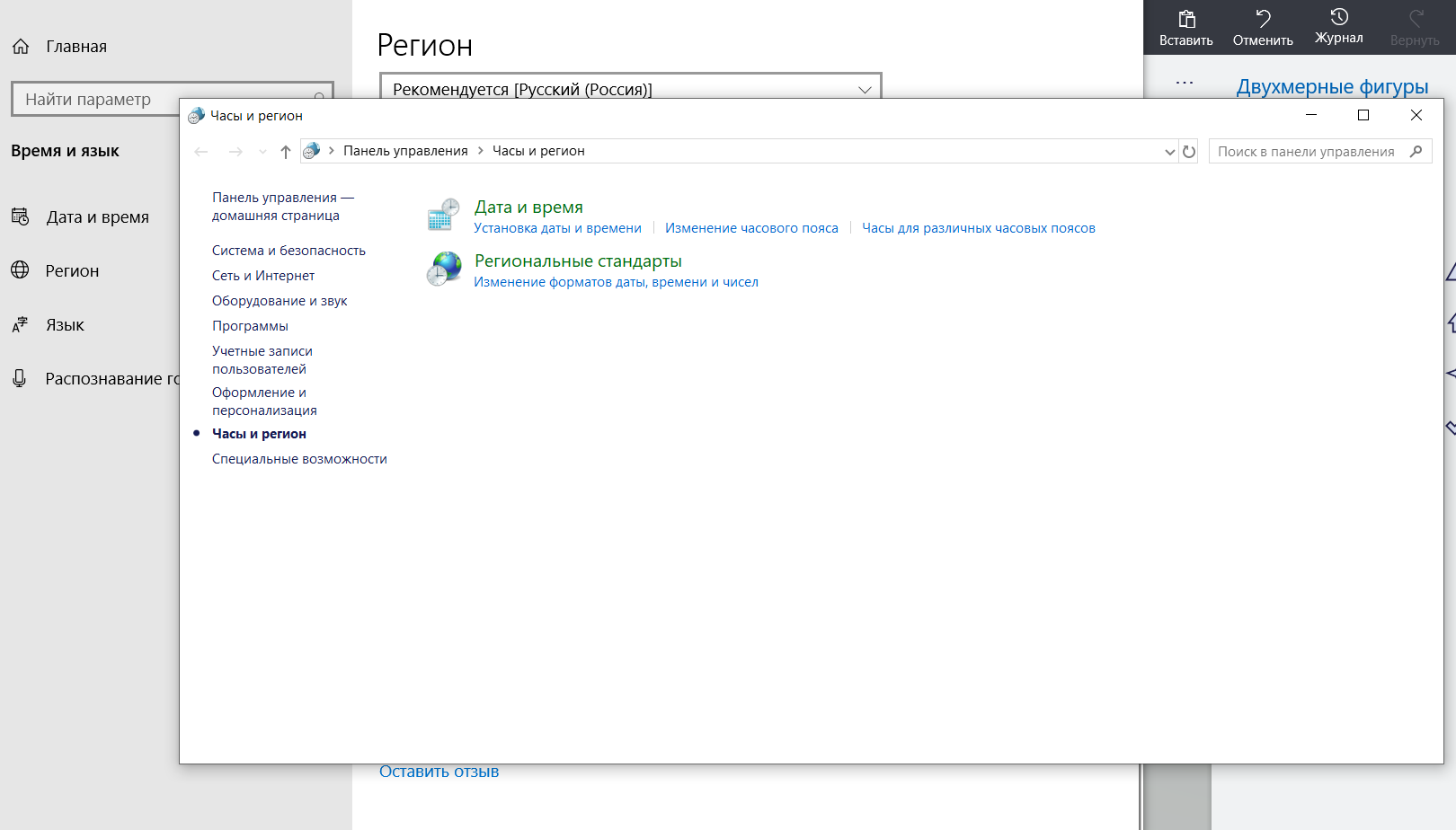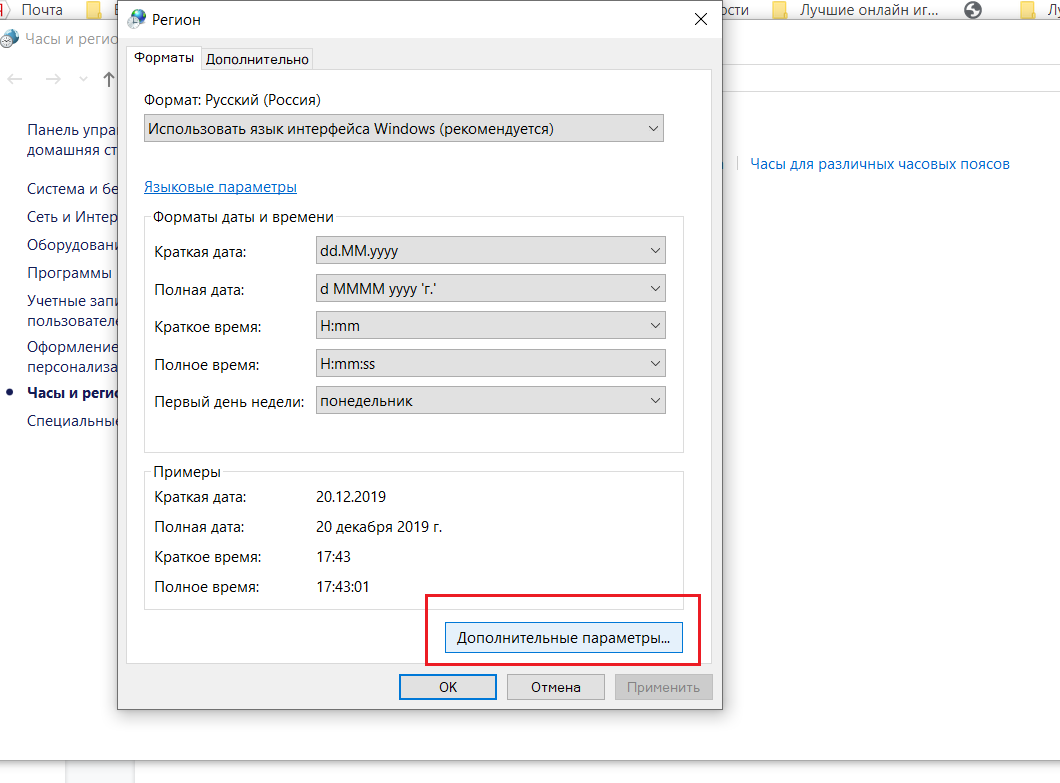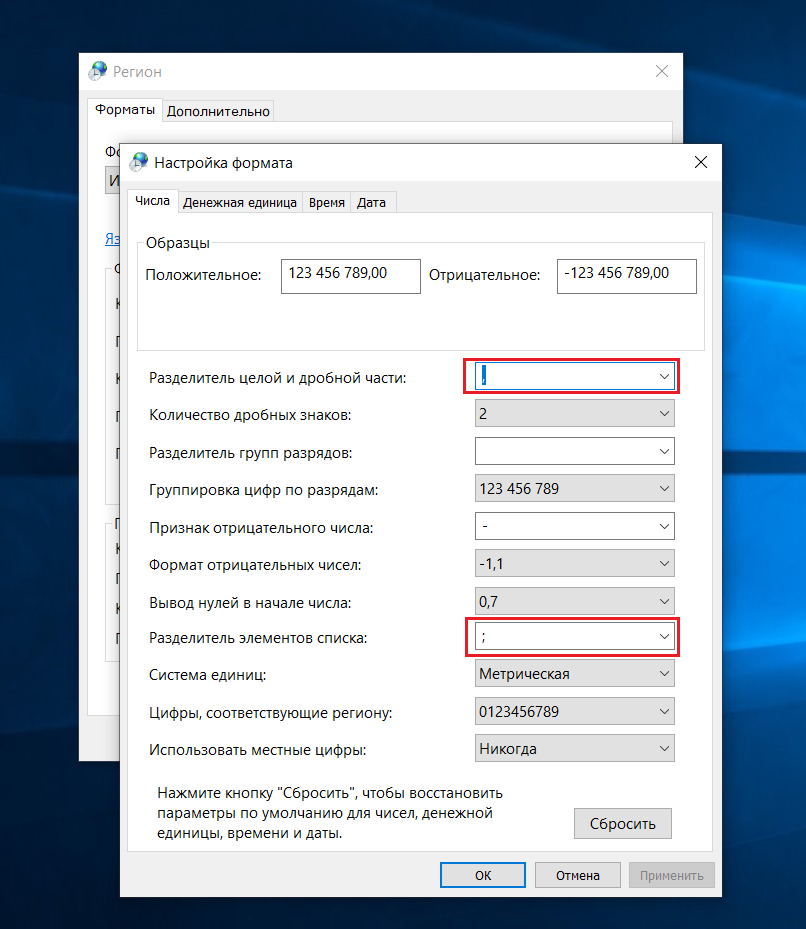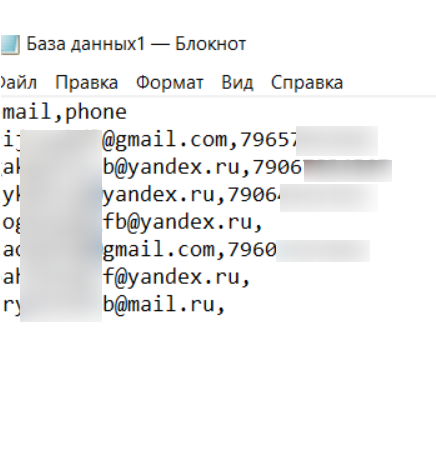У Яндекс ОФД предоплатная система платежей за предоставляемые услуги. Счет Яндекс ОФД раздельный для каждой кассы, подключенной к этому оператору фискальных данных. Счет измеряется в месяцах. В отличие от фискальных накопителей, срок действия которых необходимо подбирать в зависимости от системы налогообложения, предоплаченный срок функционирования ОФД можно выбрать любой. У Яндекс ОФД минимальный срок — это 1 месяц, а максимальный ничем не ограничен. Можно каждый месяц продлевать договор с Яндекс ОФД на 1 месяц, а можно сразу оплатить за 1, 3 и 10 лет вперед.
Оплатить за услуги Яндекс ОФД можно двумя способами:
- С помощью счета-оферты.
- Промокодом.
Самый простой и, наверное, бюджетный способ — это оплата промокодом. Промокод — специальный набор символов, в котором содержится информация о выбранном тарифном плане и сроке подключения к ОФД. Промокод нужен для быстрой активации услуг оператора. Промокод можно приобрести у партнеров Яндекс ОФД, к примеру здесь: https://ofd.6030.ru/catalog/yandex.ofd/
Как оплатить Яндекс ОФД промокодом?
-
Зайдите в личный кабинет Яндекс ОФД. Если у вас нет доступа к личному кабинету, то зарегистрируйтесь самостоятельно либо через партнера Яндекс ОФД, например, через нас. Мы регистрируем бесплатно!
-
В разделе «ГЛАВНАЯ» выбирайте компанию (1), торговую точку (2) и кассу (3), срок функционирования которой хотите пополнить. Нажмите на кнопку «Оплатить промокодом» (4).
-
В открывшемся окне укажите промокод и нажмите кнопку «Оплатить».
-
Готово! После активации промокода в подразделе «Мониторинг» (3) раздела «Отчеты» (2) появится статус оплаты со сроком окончания предоплаченного тарифа (4).
Ошибки при оплате промокодом
При оплате промокодом могут возникнуть следующие ошибки:
-
Если повторно ввести один и тот же промокод, то отобразятся ошибки «Ошибка валидации данных» и «Coupon is already used». Вторая фраза переводится так — купон уже применен. Это означает, что промокод был зачтен с первой же попытки. Удостовериться в этом можно в подразделе «Мониторинг» раздела «Отчеты» в верхнем меню личного кабинета Яндекс ОФД.
-
Если ввести несуществующий промокод, то увидим ошибки «Ошибка валидации данных» и «Промокод с таким кодом не существует». Если Вы ввели случайную комбинацию, то здесь все понятно, а вот если попытались применить только что приобретенный промокод, и всё-равно наткнулись на ошибку, — следует удостовериться в точности введения промокода.
Если после ввода промокода не меняется дата оплаты, то необходимо обновить страницы в браузере при помощи многократных нажатий на комбинации клавиш Ctrl + F5 и Ctrl + R.
Ошибки в чеках: причины и способы их исправления
Требований к фискальным документам много. Но важнее не просто знать все правила, а понимать, как исправить возникающие ошибки и недочеты.
Главный закон о применении онлайн-касс № 54-ФЗ у всех на слуху, но есть отдельный приказ, который детализирует требования к кассовым чекам – приказ № ЕД-7-20/662@ от 14.09.2020. Именно там вы найдете самые точные сведения и правила в отношении чеков.
Как ФНС проверяет чеки
После оформления фискального документа данные через оператора ОФД отправляются в ФНС. Чек проходит через форматно-логический контроль (ФЛК), после которого определяется статус чека.
Виды проверок ФЛК:
- Наличие в документе всех обязательных реквизитов (тегов).
- Соответствие значения реквизита ожидаемому типу данных.
- Соответствие значения реквизита допустимым значениям.
- Отсутствие незадекларированных тегов, т. е. у каждого вида ФД есть набор тегов, который должен в нем содержаться. Других тегов быть не может в определенном ФД.
- Отсутствие недопустимых повторений, т. е. если в чеке подразумевается указание тега единоразово, повторяться он не может.
- Выполнение логических правил.
По результатам контроля фискальному документу присваивается статус.
Существует четыре статуса фискальных документов:
1. Принят, т. е. при ФЛК ошибок выявлено не было, чек получен и принят ФНС.
2. Принят с предупреждением, т. е. во время проверки были выявлены ошибки. ФД с таким статусом принят в ФНС и учитывается в системе, но исправить его все же нужно.
3. Прием в карантин. Такой статус свидетельствует о том, что чек принят ФНС, но проблема с регистрацией чека все же есть. Вероятнее всего, не завершена регистрация ККТ или касса снята с учета. Такой чек не учитывается в системе, т. е. потенциально могут возникнуть расхождения.
Этот статус со временем может поменяться, когда процедура регистрации будет завершена, поэтому статус такого фискального документа необходимо контролировать, чтобы при необходимости вовремя внести изменения.
Контролируйте статусы чеков в личном кабинете Платформы ОФД: сервис не только оперативно передает данные в налоговую, но и позволяет обезопасить бизнес от внеплановых проверок или расхождений с данными налоговой инспекции.
Стоит помнить, что при регистрации или перерегистрации кассы формирование фискальных документов не допускается до получения карточки регистрации онлайн-кассы. Исключением являются только документы «Отчет о регистрации» и «Отчет об изменении параметров регистрации».
Если у чека обнаружен статус «Прием в карантин», необходимо убедиться, что:
- Регистрация кассы завершена, т. е. получена карточка регистрации.
- Данные, указанные в кассе соответствуют действительности: адрес расположения кассы, наименование ОФД и т. д.
Далее нужно:
- Проверить статус чека в ЛК оператора ОФД – должно стоять «Зарегистрирована».
- Проверить статус последующих чеков: «Принят» или «Принят с предупреждением».
- Выборочно проверить остальные чеки со статусом «Принят в карантин».
- Связаться с налоговой и принять решение о корректировке чеков с таким статусом, т. к. с точки зрения закона к таким фискальным документам необходимо составить чек коррекции.
4. Отказ в приеме, т. е. чек отправлен и принят ФНС, но при ФЛК выявлены критические ошибки. Он не отражается в системе, соответственно покупатель не может проверить его на сайте налоговой службы.
Этот статус имеет приоритет над статусом «Прием в карантин», т. е. даже если регистрация кассы не завершена, но при проверке чека будут выявлены критические ошибки, то ФД получит статус «Отказ в приеме». Такие чеки требуют пристального внимания немедленно – статус чека поменяться самостоятельно не может.
Самые популярные ошибки в чеках, которые получают статус «Отказ в приеме» (расположены по убыванию популярности, по данным «Платформы ОФД»):
- Отсутствует НДС (теги 1102-1107). Каждый тег может встречаться только один раз в общей части чека, т.е. в нижней части, не в предмете расчета.
- Информация о поставщике (наименование, ИНН).
- Система налогообложения в чеке.
- Наименование предмета расчета. Этот тег обязателен во всех случаях, кроме авансового расчета.
- Незадекларированные теги по НДС в предмете расчета (теги 1102-1107).
- Адрес и место расчетов в чеке.
- Количество предмета расчета.
- Комбинация РН-ФН не существует в ФНС.
- Версия ККТ или ФФД.
- Информация о покупателе (наименование, ИНН).
- Неправильная сумма товара по чеку.
- Чек коррекции: номер предписания (если чек составлен по предписанию ФНС).
Есть еще один промежуточный статус «В обработке», т. е. чек еще проходит проверку и скоро получит статус один из четырех вышеперечисленных.
Проверьте статусы ваших чеков в личном кабинете клиента Платформа ОФД: всегда оперативная информация о статусе фискального документа и подсказка, из-за чего выявлена ошибка. С помощью фильтров легко отслеживать чеки с критическими ошибками.
В карточке конкретной онлайн-кассы в ЛК Платформы ОФД можно ознакомиться с общим количеством чеков, которым присвоен тот или иной статус.
Какие последствия могут повлечь ошибки в чеках
1. Нарушение порядка применения ККТ.
В этом случае ошибки могут быть такие:
- неприменение ККТ, т. е. чеки не пробиваются вообще;
- применение ККТ, не соответствующей законодательству;
- нарушение правил применения касс;
- нарушение порядка регистрации ККТ;
- невыдача документа.
В зависимости от состава нарушения могут быть применены следующие санкции:
- предупреждение;
- наложение штрафа: для должностных лиц – от 1 500 до 10 000 рублей или половина от суммы расчета, для юридических лиц – от 5 000 до 30 000 рублей или сумма, равная сумме расчета;
- дисквалификация до двух лет (для должностных лиц при повторном нарушении);
- приостановка деятельности до 90 суток (для юридических лиц при повторном нарушении).
Срок давности по нарушениям – 1 год с даты совершения.
2. Расхождение по доходам и налоговым обязательствам, т. е. данные, которые вы передаете в ФНС по доходам, должны соответствовать данным в учетных системах ФНС, которые строятся на основе фискальных данных с онлайн-касс.
Как исправить ошибки в чеке
При обнаружении ошибки возьмите на заметку следующий порядок действий:
1. Проанализировать причину ошибки и на что ошибка влияет.
2. Устранить причину ошибки, чтобы в дальнейшем больше таких ошибок в работе не встречалось:
- ошибка в кассовом ПО;
- устаревшая прошивка;
- ошибка в учетной системе.
Ошибку нужно искать до тех пор, пока она не будет выявлена и устранена.
3. Сформировать чеки с исправленной информацией.
Подробно о том, в каком случае следует формировать сразу «чек коррекции» или сначала «чек возврата» мы писали в статье. План действий зависит от того, с каким ФФД вы работаете: 1.05, 1.1 или 1.2.
4. Заявить о нарушении в налоговый орган – письменное обращение в котором будут прописаны факт нарушения, перечислены чеки с ошибками и чеки, корректирующие их.
5. Связаться с ФНС. Хоть это и не является обязательным действием, но для исключения недосмотра служащих и уверенности в исправлении ошибки рекомендуем его выполнить.
Главное, не надо бояться ошибок в чеках – важно знать, как их выявить и своевременно исправить. Если вы самостоятельно находите ошибку и исправляете ее до того, как на нее обратит внимание инспектор ФНС, то вам удастся избежать санкций. А отслеживать статусы чеков поможет Платформа ОФД.
Просмотров 1.9к. Опубликовано 19.12.2022
Обновлено 19.12.2022
Каждый сайт, который создает компания, должен отвечать принятым стандартам. В первую очередь затем, чтобы он попадал в поисковую выдачу и был удобен для пользователей. Если код страниц содержит ошибки, неточности, он становится “невалидным”, то есть не соответствующим требованиям. В результате интернет-ресурс не увидят пользователи или информация на нем будет отображаться некорректно.
В этой статье рассмотрим, что такое валидность, какие могут быть ошибки в HTML-разметке и как их устранить.
Содержание
- Что такое HTML-ошибка валидации и зачем она нужна
- Чем опасны ошибки в разметке
- Как проверить ошибки валидации
- Предупреждения
- Ошибки
- Пример прохождения валидации для страницы сайта
- Как исправить ошибку валидации
- Плагины для браузеров, которые помогут найти ошибки в коде
- Коротко о главном
Что такое HTML-ошибка валидации и зачем она нужна
Под понятием “валидация” подразумевается процесс онлайн-проверки HTML-кода страницы на соответствие стандартам w3c. Эти стандарты были разработаны Организацией всемирной паутины и стандартов качества разметки. Сама организация продвигает идею унификации сайтов по HTML-коду — чтобы каждому пользователю, вне зависимости от браузера или устройства, было удобно использовать ресурс.
Если код отвечает стандартам, то его называют валидным. Браузеры могут его прочитать, загрузить страницы, а поисковые системы легко находят страницу по соответствующему запросу.
Чем опасны ошибки в разметке
Ошибки валидации могут разными — видимыми для глаза простого пользователя или такими, которые можно засечь только с помощью специальных программ. В первом случае кроме технических проблем, ошибки в разметке приводят к негативному пользовательскому опыту.
К наиболее распространённым последствиям ошибок в коде HTML-разметки также относят сбои в нормальной работе сайта и помехи в продвижении ресурса в поисковых системах.
Рассмотрим несколько примеров, как ошибки могут проявляться при работе:
- Медленно подгружается страница
Согласно исследованию Unbounce, более четверти пользователей покидают страницу, если её загрузка занимает более 3 секунд, ещё треть уходит после 6 секунд;
- Не видна часть текстовых, фото и видео-блоков
Эта проблема делает контент для пользователей неинформативным, поэтому они в большинстве случаев уходят со страницы, не досмотрев её до конца;
- Страница может остаться не проиндексированной
Если поисковый робот распознает недочёт в разметке, он может пропустить страницу и прервать её размещение в поисковых системах;
- Разное отображение страниц на разных устройствах
Например, на компьютере или ноутбуке страница будет выглядеть хорошо, а на мобильных гаджетах половина кнопок и изображений будет попросту не видна.
Из-за этих ошибок пользователь не сможет нормально работать с ресурсом. Единственное решение для него — закрыть вкладку и найти нужную информацию на другом сайте. Так количество посетителей сайта постепенно уменьшается, он перестает попадать в поисковую выдачу — в результате ресурс становится бесполезным и пропадает в пучине Интернета.
Как проверить ошибки валидации
Владельцы ресурсов используют 2 способа онлайн-проверки сайтов на наличие ошибок — технический аудит или использование валидаторов.
Первый случай подходит для серьёзных проблем и масштабных сайтов. Валидаторами же пользуются ежедневно. Наиболее популярный — сервис The W3C Markup Validation Service. Он сканирует сайт и сравнивает код на соответствие стандартам W3C. Валидатор выдаёт 2 типа несоответствий разметки стандартам W3C: предупреждения и ошибки.
Давайте рассмотрим каждый из типов чуть подробнее.
Предупреждения
Предупреждения отмечают незначительные проблемы, которые не влияют на работу ресурса. Они появляются из-за расхождений написания разметки со стандартами W3C.
Тем не менее, предупреждения всё равно нужно устранять, так как из-за них сайт может работать медленнее — например, по сравнению с конкурентами с такими же сайтами.
Примером предупреждения может быть указание на отсутствие тега alt у изображения.
Ошибки
Ошибки — это те проблемы, которые требуют обязательного устранения.
Они представляют угрозу для корректной работы сайта: например, из-за них могут скрываться разные блоки — текстовые, фото, видео. А в некоторых более запущенных случаях содержимое страницы может вовсе не отображаться, и сам ресурс не будет загружаться. Поэтому после проверки уделять внимание ошибкам с красными отметками нужно в первую очередь.
Распространённым примером ошибки может быть отсутствие тега <!DOCTYPE html> в начале страницы, который помогает информации преобразоваться в разметку.
Пример прохождения валидации для страницы сайта
Рассмотрим процесс валидации на примере сайта avavax.ru, который создали на WordPress.
В результате проверки валидатор выдал 17 замечаний. После анализа отчета их можно свести к 3 основным:
- атрибут ‘text/javascript’ не требуется при подключении скрипта;
- атрибут ‘text/css’ не требуется при подключении стиля;
- у одного из элементов section нет внутри заголовка h1-h6.
Первое и второе замечания генерирует сам движок WordPress, поэтому разработчикам не нужно их убирать. Третье же замечание предполагает, что каждый блок текста должен иметь заголовок, даже если это не всегда необходимо или видно для читателя.
Решить проблемы с предупреждениями для стилей и скриптов можно через добавление кода в файл темы function.php.

Для этого на хук wp_loaded нужно повесить функцию output_buffer_start(), которая загрузит весь генерируемый код html в буфер. При выводе в буфер вызывается функция output_callback($tag), которая просматривает все теги, находит нежелательные атрибуты с помощью регулярных выражений и заменяет их пробелами. Затем на хук ‘shutdown вешается функция output_buffer_end(), которая возвращает обработанное содержимое буфера.
Для исправления семантики на сайте нужно использовать заголовки. Валидатор выдаёт предупреждение на секцию about, которая содержит фото и краткий текст. Валидатор требует, чтобы в каждой секции был заголовок. Для исправления предупреждения нужно добавить заголовок, но сделать это так, чтобы его не было видно пользователям:
- Добавить заголовок в код: <h3>Обо мне</h3>
Отключить отображение заголовка:
1 #about h3 {
2 display: none;
3 }
После этой части заголовок будет в коде, но валидатор его увидит, а посетитель — нет.
За 3 действия удалось убрать все предупреждения, чтобы качество кода устроило валидатор. Это подтверждается зелёной строкой с надписью: “Document checking completed. No errors or warnings to show”.
Как исправить ошибку валидации
Всё зависит от того, какими техническими знаниями обладает владелец ресурса. Он может сделать это сам, вручную. Делать это нужно постепенно, разбирая ошибку за ошибкой. Но нужно понимать, что если при проверке валидатором было выявлено 100 проблем — все 100 нужно обязательно решить.
Поэтому если навыков и знаний не хватает, лучше привлечь сторонних специалистов для улучшения качества разметки. Это могут быть как фрилансеры, так и профессиональные веб-агентства. При выборе хорошего специалиста, результат будет гарантироваться в любом случае, но лучше, чтобы в договоре оказания услуг будут чётко прописаны цели проведения аудита и гарантии решения проблем с сайтом.
Если объём работ большой, выгоднее заказать профессиональный аудит сайта. С его помощью можно обнаружить разные виды ошибок, улучшить внешний вид и привлекательность интернет-ресурса для поисковых ботов, обычных пользователей, а также повысить скорость загрузки страниц, сделать качественную верстку и избавиться от переспама.
Плагины для браузеров, которые помогут найти ошибки в коде
Для поиска ошибок валидации можно использовать и встроенные в браузеры плагины. Они помогут быстро находить неточности еще на этапе создания кода.
Для каждого браузера есть свой адаптивный плагин:
- HTML Validator для браузера Firefox;
- HTML Validator for Chrome;
- HTML5 Editor для Opera.
С помощью этих инструментов можно не допускать проблем, которые помешают нормальному запуску сайта. Плагины помогут оценить качество внешней и внутренней оптимизации, контента и другие характеристики.
Коротко о главном
Валидация — процесс выявления проблем с HTML-разметкой сайта и ее соответствия стандартам W3C. Это унифицированные правила, с помощью которых сайт может нормально работать и отображаться и для поисковых роботов, и для пользователей.
Проверку ресурса можно проводить тремя путями: валидаторами, специалистам полномасштабного аудита и плагинами в браузере. В большинстве случаев валидатор — самое удобное и быстрое решение для поиска проблем. С его помощью можно выявить 2 типа проблем с разметкой — предупреждения и ошибки.
Работать необходимо сразу с двумя типами ошибок. Даже если предупреждение не приведет к неисправности сайта, оставлять без внимания проблемные блоки нельзя, так как это снизит привлекательность ресурса в глазах пользователя. Ошибки же могут привести к невозможности отображения блоков на сайте, понижению сайта в поисковой выдаче или полному игнорированию ресурса со стороны поискового бота.
Даже у крупных сайтов с миллионной аудиторией, например, Яндекс.Дзен или ВКонтакте, есть проблемы с кодом. Но комплексный подход к решению проблем помогает устранять серьёзные моменты своевременно. Нужно развивать сайт всесторонне, чтобы получить результат от его существования и поддержки. Если самостоятельно разобраться с проблемами не получается, не стоит “доламывать” — лучше обратиться за помощью к профессионалам, например, агентствам по веб-аудиту.
Проверка статусов электронных документов
Статусы электронных документов. Как проверить? Как исправить ошибки?
Использование ЭДО при обороте маркированных товаров позволяет фиксировать передачу прав собственности путем отправки электронных документов в систему Честный ЗНАК. Важно следить за соответствием кодов маркировки, нанесенных на товар, с кодами маркировки, переданными в электронных документах (для исключения случаев передачи прав собственности/реализации кодов маркировки через кассу, не принадлежащих участнику оборота маркированных товаров, влекущих за собой денежные штрафы (15.12.1 КоАП РФ).
В систему Честный ЗНАК оператором «Платформа ЭДО» передается каждый подписанный с двух сторон (покупателем и продавцом) УПД/УПДи/УКД, содержащий в своем составе сведения о товарах, подлежащих маркировке.
Каждый переданный в Честный ЗНАК электронный документ проходит несколько этапов обработки:
- Отправка документа в систему Честный ЗНАК (факт принятия электронного документа Честным ЗНАКом)
- Проверка данного документа системой Честный ЗНАК на валидность
- Обработка документа в разрезе его товарной группы
- Итоговый статус обработки документа системой Честный ЗНАК
Как проверить статус обработки электронного документа с маркировкой?
В сервисе «Платформа ЭДО» реализован функционал для проверки статуса отправленного в Честный ЗНАК документа.
Чтобы проверить статус отправки и обработки документа:
-
На главном экране личного кабинета «Платформа ЭДО» включите режим «Документы с маркировкой»
- Выберите необходимый документ и нажмите на значок «i» в графе «Состояние».
Значок «i» имеет 3 цветовых значения:
- Зеленый — документ обработан корректно в Честном ЗНАКе, переход права собственности осуществлен.
- Желтый — документ в процессе обработки в Честном ЗНАКе. При этом можно получить ответ, на каком из 4х ранее упомянутых этапов обработки находится в данный момент процесс.
- Красный — ошибка обработки документа. При детальном просмотре статуса можно понять, на каком этапе обработки документа произошла ошибка и ее конкретные причины.
Как исправить ошибки?
В случае возникновения ошибки на любом из этапов обработки, Вам будет доступен для скачивания ответ от Честного ЗНАКа. Скачав данный документ с расшифровкой причин ошибок, выполните действия для их исправления. Ошибки могут касаться:
-
Участников документооборота
Пример: участник не зарегистрирован в соответствующей товарной категории, по которой идет переход права собственности на маркированную продукцию
-
Электронного документа
Пример: данный документ уже ранее поступал в ГИС МТ
-
Маркированной продукции в документе
Пример: в электронном документе присутствуют некорректные коды маркировки
Область применения электронной подписи (ЭП или ЭЦП) довольно широка. Например, многие специальные сервисы требуют верификации пользователя с её помощью: Госуслуги, онлайн-сервисы для управления средствами в банке, электронные площадки и другие. Поэтому любые технические неполадки, возникающие при использовании ЭЦП, могут вызвать различные серьёзные: от упущенной выгоды до материальных убытков.
Какие бывают ошибки
Проблемы при использовании ЭП, с которыми пользователи встречаются чаще всего, можно условно разделить на три группы:
- Проблемы с сертификатом. Они появляются, когда сертификат не выбран, не найден или не верен.
- Проблемы с подписанием документа. Ошибки возникают при попытке подписать документ.
- Проблема при авторизации на торговых площадках.
Рассмотрим неполадки подробнее и разберёмся, как их решать.
Сертификат не найден
Иногда при попытке подписать электронный документ с помощью ЭП пользователь может столкнуться с ошибкой «Не удалось найти ни одного сертификата, пригодного для создания подписи».
У подобных ошибок могут быть следующие причины:
- На компьютере не установлены корневые сертификаты Удостоверяющего Центра (УЦ), в котором была получена ЭП. Необходимо установить либо обновить корневой сертификат. Установка корневых сертификатов удостоверяющего центра подробно описана в нашей инструкции.
- На ПК не установлено ни одного личного сертификата ЭП. Для применения ЭП необходимы и личные сертификаты. Об их установке мы писали в другой статье.
- Установленные на компьютере необходимые сертификаты не валидны. Сертификаты отозваны или просрочены. Уточните статус сертификата в УЦ. Ошибка с текстом «Ваш сертификат ключа подписи включён в список отозванных» возникает, если у сертификата закончился срок действия или на ПК нужно обновить список сертификатов. В последней ситуации следует вручную загрузить перечень отозванных сертификатов.
Для установки списка отозванных сертификатов:
- Откройте личный сертификат пользователя в окне Свойства браузера. Чтобы открыть его, наберите «Свойства браузера» в поисковой строке меню Пуск. Перейдите во вкладку Содержание и нажмите кнопку «Сертификаты».
- Во вкладке Состав выберите из списка пункт «Точки распространения списков отзыва».
- В блоке Имя точки распространения скопируйте ссылку на загрузку файла со списком отзыва.
- Скачайте по указанной ссылке файл. Нажмите по нему правой кнопкой мыши и выберите в контекстном меню «Установить список отзыва (CRL)».
- Следуйте указаниям «Мастера импорта сертификатов».
Не виден сертификат на носителе
Как правило, причина такой проблемы — сбой в работе программных компонентов. Для её решения достаточно перезагрузить компьютер. Однако иногда этого бывает недостаточно, поэтому требуется переустановка драйверов или обращение в службу техподдержки.
К наиболее распространённым причинам такой проблемы относятся следующие случаи:
- Драйвер носителя не установлен или установлен некорректно. Для решения проблемы необходимо извлечь носитель электронной подписи из ПК и скачать последнюю версию драйвера носителя с официальных ресурсов. Если переустановка драйвера не помогла, подключите носитель к другому ПК, чтобы убедиться в исправности токена. Если токен определится другой системой, попробуйте удалить на неисправном компьютере драйвер носителя и установить его заново.
- Долгое опознание носителя. Для решения проблемы необходимо дождаться завершения процесса или обновить версию операционной системы.
- Некорректная работа USB-порта. Подключите токен к другому USB-порту, чтобы убедиться, что проблема не в носителе ЭП. Если система определила токен, перезагрузите компьютер. Если это не поможет, следует обратиться службу технической поддержки.
- Неисправность носителя. Если при подключении токена к другому компьютеру или USB-порту система не определяет его, значит, проблема в самом носителе. Устранение неисправности возможно в данном случае лишь одним путём — нужно обратиться в сервисный центр для выпуска нового носителя.
ЭП не подписывает документ
Причин у подобной проблемы множество. Каждый случай требует отдельной проверки. Среди самых распространённых можно выделить следующие неполадки:
- Закрытый ключ на используемом контейнере не соответствует открытому ключу сертификата. Возможно, был выбран не тот контейнер, поэтому следует проверить все закрытые контейнеры на компьютере. Если необходимый контейнер по тем или иным причинам отсутствует, владельцу придётся обращаться в удостоверяющий центр для перевыпуска ЭП.
- Ошибка «Сертификат недействителен» (certificate is not valid). Следует повторно установить сертификат ЭП по инструкциям УЦ в зависимости от используемого криптопровайдера — КриптоПро CSP, ViPNet CSP или другого.
- Сертификат ЭП определяется как непроверенный. В этом случае необходимо переустановить корневой сертификат удостоверяющего центра.
- Истёк срок действия криптопровайдера. Для решения этой проблемы необходим новый лицензионный ключ к программе-криптопровайдеру. Для его получения необходимо обращаться к специалистам УЦ или к ответственным сотрудникам своей организации.
- Подключён носитель с другим сертификатом. Убедитесь, что подключён правильный токен. Проверьте также, не подключены ли носители других сертификатов. Отключите другие носители в случае их обнаружения.
В момент подписания электронных документов или формирования запроса в различных может возникнуть ошибка «Невозможно создание объекта сервером программирования объектов».
В этой ситуации помогает установка и регистрация библиотеки Capicom:
- Скачайте файл архива.
- Распакуйте и переместите файлы capicom.dll и capicom.inf в каталог syswow64, находящийся в корневой папке ОС.
- Откройте командную строку от имени администратора — для этого в меню Пуск наберите «Командная строка», нажмите по найденному приложению правой кнопкой мыши и выберите Запуск от имени администратора.
- Введите «c:windowssyswow64regsvr32.exe capicom.dll» (без кавычек) и нажмите ENTER. Должно появиться уведомление о том, что команда выполнена успешно.
Выбранная подпись не авторизована
Подобная ошибка возникает при попытке авторизации в личном кабинете на электронных торговых площадках. Например, при входе на площадку ZakazRF отображается сообщение «Выбранная ЭЦП не авторизована».
Эта ошибка возникает из-за того, что пользователь не зарегистрирован на площадке, либо не зарегистрирован новый сертификат ключа ЭП. Решением проблемы будет регистрация нового сертификата.
Процесс запроса на авторизацию ЭП на разных торговых площадках может отличаться: часто нужно отправлять запрос оператору системы на авторизацию, иногда рабочее место настраивается автоматически.
Если ошибка сохраняется, возможно, следует отключить защитное ПО или добавить сайт электронной площадки в исключения.
Часто задаваемые вопросы
Почему компьютер не видит ЭЦП?
Причина кроется в несовместимости программного обеспечения и физического носителя ЭЦП. Необходимо проверить версию операционной системы и переустановить её до нужной версии. Если токен повреждён, возможно, понадобится обратиться в удостоверяющий центр для перевыпуска электронной подписи.
О том, что делать, если компьютер не видит ЭЦП и о способах проверки настроек, мы подробно писали в нашей статье.
Почему КриптоПро не отображает ЭЦП?
Если КриптоПро не отображает ЭЦП, следует проверить настройки браузера. Также исправляет ошибку добавление программы в веб-обозреватель и загрузка недостающих сертификатов электронной подписи.
Подробнее ознакомиться, как устранить данную неисправность можно в нашей статье.
Где на компьютере искать сертификаты ЭЦП?
Сертификат ЭЦП позволяет проверить подлинность подписи, содержит в себе срок её действия и информацию о владельце. Он автоматически загружается в папку с системными файлами. В операционной системе Windows от 7 версии и выше ЭЦП хранится по адресу:
C:UsersПОЛЬЗОВАТЕЛЬAppDataRoamingMicrosoftSystemCertificates. Вместо ПОЛЬЗОВАТЕЛЬ требуется указать наименование используемого компьютера.
Что такое сертификат ЭЦП и зачем он нужен мы рассказали в нашей статье.
Автоматизируйте бизнес с Яндекс.ОФД. Добавляйте онлайн-кассы, просматривайте всю статистику по продажам, товарам, сменам и кассирам в одном кабинете.

Мобильное приложение позволяет управлять продажами с мобильного телефона, находясь в любой точке мира.
Данные для настройки кассы:
Название ОФД: ООО «Яндекс.ОФД»
ИНН ОФД: 7704358518
URL-адрес сервера: kkt.ofd.yandex.net
IP-адрес сервера: 185.032.186.252
Порт: 12345
DNS: 8.8.8.8
Адрес отправки чеков: no-reply@ofd.yandex.ru
Адрес сайта ФНС: nalog.gov.ru
Настройки для системы маркировки ФФД 1.2 у Яндекс.ОФД
Адрес сервера: kkt.ofd.yandex.net
IP сервера: 185.32.186.252
Порт сервера: 54321
Контактные данные службы поддержки ОФД
8 495 230–05–41
askofd@support.yandex.ru
Форма обратной связи Яндекс ОФД
Дополнительные ссылки:
Вход в личный кабинет клиента Яндекс ОФД
Проверка чека на сайте Яндекс ОФД
Как использовать код активации Яндекс ОФД
- Зайдите в личный кабинет Яндекс ОФД
- Выберите кассу, которую необходимо продлить
- Слева внизу нажмите «Оплатить промокодом». Введите промокод и продлите обслуживание.


—
+
×
Выбрано максимальное количество, доступное для заказа
Общая стоимость

—
+
×
Выбрано максимальное количество, доступное для заказа
Общая стоимость

—
+
×
Выбрано максимальное количество, доступное для заказа
Общая стоимость
Руководство подготовлено в 2018 году на основе ролика Никиты Кравченко из eLama.
В ноябре 2022 года мы обновили статью:
- Добавили актуальные скриншоты.
- Обновили данные о требованиях. Раньше Яндекс Аудитории требовали не менее 1000 записей для создания сегмента, теперь достаточно 100 записей.
- Создаем сегмент
- Загружаем файл в систему
- Исправляем ошибку валидации заголовка
- Несколько рекомендаций по использованию данных CRM
Создаем сегмент
Для создания сегмента понадобится файл с контактами клиентов. Он должен соответствовать требованиям:
-
формат CSV;
-
разделители — запятые;
-
в первой строке пишутся названия столбцов: phone и email;
-
в каждой строке можно разместить запись об одном клиенте;
-
формат номера телефона — 79657777777 для российских номеров, для других стран семерка в начале номера меняется на соответствующую цифру, начинать номер с восьмерки или со знака «+» нельзя;
-
формат email — hello@ppc.world, использование заглавных букв не допускается.
Теперь согласно этим требованиям создаем таблицу в Excel.
Сохраняем таблицу в формате «CSV (разделители — запятые)».
Загружаем файл в систему
Переходим в Яндекс Аудитории, нажимаем «Создать сегмент» — «Данные CRM».
Даем название сегменту, загружаем нужный файл и ставим чекбоксы.
Нажимаем «Создать сегмент». Если всё верно, он отправится на обработку, обычно она занимает не более двух часов. После обработки вы увидите охват сегмента, тип данных («Данные CRM») и статус «Готов». Охват может быть больше, чем количество записей в файле. Это связано с тем, что показатель отражает количество анонимных идентификаторов пользователей. У одного пользователя может быть несколько устройств и несколько браузеров, а подсчет охвата производится по файлам cookie.
Если в файле менее 100 записей, система вам об этом сообщит.
Но система может выдать и другую ошибку. Разберемся с ней.
Исправляем ошибку валидации заголовка
Сообщение об ошибке выглядит так:
Почему она возникает? Дело в том, что в большинстве систем Windows в Российской Федерации при сохранении файла в формате «CSV (разделители — запятые)» сохраняется не запятая, а точка с запятой.
Проверьте это, открыв файл в программе «Блокнот». Скорее всего вы увидите эту ошибку — точку с запятой вместо обычной запятой.
Ошибку можно поправить вручную в файле или изменить системные настройки.
Для второго варианта зайдите в «Настройки языка» в своем компьютере.
Затем перейдите в раздел «Сопутствующие параметры» — «Форматы даты, времени и региона».
После этого переходим в «Региональные параметры» — «Региональные стандарты».
В разделе «Региональные стандарты» находим пункт «Дополнительные параметры».
Здесь нас интересуют два выделенных пункта.
Меняем разделитель — вместо точки с запятой ставим запятую. Также нужно поменять разделитель целой и дробной части, иначе запятая будет использоваться в обоих выделенных пунктах и система не сможет работать корректно. Вместо запятой ставим точку. Сохраняем изменения нажав «Применить» — OK.
Снова заходим в Excel, сохраняем тот же файл в формате «CSV (разделители — запятые)». Проверяем файл в «Блокноте».
Теперь все отображается корректно. Переходим в Яндекс Аудитории, загружаем файл и создаем сегмент.
Несколько рекомендаций по использованию данных CRM
Вот несколько простых правил, которые помогут сделать работу с данными CRM более эффективной.
-
Пополняйте базу: собирайте контакты пользователей на сайте, в соцсетях и офлайн. Как? Читайте в нашем материале.
-
По возможности сегментируйте базу. Так вы сможете создать более персонализированное предложение.
-
Выбирайте сегменты в качестве аудиторий ретаргетинга для показа в РСЯ.
-
Задавайте корректировки ставок по сегментам на поиске или в РСЯ. Для этого нужно создать в Директе аудиторию ретаргетинга на основе этого сегмента, а затем при настройке кампаний задать корректировку. Например, можно задать корректировку −100% для пользователей, которые уже совершили покупку, чтобы не показывать им рекламу.
-
Создавайте похожие сегменты. Это можно сделать в Яндекс Аудиториях, выбрав «Похожий сегмент» и указав сегмент на основе данных CRM в качестве исходного.
Подпишитесь, чтобы получать полезные материалы о платном трафике